如何管理智能网络应用(SNA)设置
目标
智能网络应用(SNA)是一个系统,显示网络拓扑的概述,包括详细的设备监控信息和流量,以便更轻松地进行管理。它允许您全局查看和修改网络中所有受支持交换机上的配置。
您可以保存在SNA系统中所做的任何更改,而无需使用服务,以便这些设置可用于在网络上启动的下一个SNA会话。此外,下次使用连接到同一网络的任何支持SNA的设备访问网络时,只要使用同一帐户进行下次登录,从任何浏览器访问网络时,保存的设置都可用。
您还可以将设置导出到外部或本地文件或从外部或本地文件导入这些设置,以进行其他备份。
本文的目的是向您展示如何管理SNA设置,如保存、导出和导入。
适用设备
- Sx350 系列
- SG350X 系列
- Sx550X 系列
注意:当Sx250系列的设备连接到网络时,它们可以提供SNA信息,但SNA无法从这些设备启动。
软件版本
- 2.2.5.68
保存、导出和导入智能网络应用(SNA)设置
修改和保存SNA设置
以下步骤将向您展示如何修改和保存SNA设置。在本例中,描述将设置为SNA中的特定主干设备,然后保存更改。
步骤1.启动SNA会话以修改您喜欢的区域中的SNA设置。
步骤2.从拓扑图中选择设备。“基本信息”(BASIC INFORMATION)面板将显示在右侧。

步骤3.在“说明”字段中,输入设备的任何说明,然后单击“确定”。

注意:在本例中,1stSwitch用作说明。
步骤4.单击页面上部分的“保存更改”。

成功保存设置后,“保存更改”(Save Changes)按钮将显示“所有已保存的更改”(All Changes Saved)。
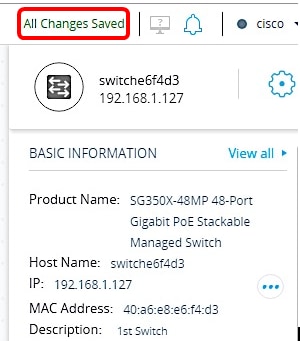
现在,您应该已成功保存您对SNA所做的设置。
导出SNA设置
步骤1.启动SNA会话,然后单击左上部分的“选项”图标。

步骤2.在菜单显示中选择Export SNA Settings。

步骤3.在“导出文件”弹出框中,单击“导出”。

该文件现在将保存到您的本地下载文件夹中。
导入SNA设置
注意:导入文件或接受在网络上检测到的较新文件会覆盖当前SNA设置。
步骤1.启动SNA会话,然后单击左上部分的“选项”图标。
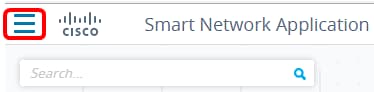
步骤2.在菜单显示中选择“导入SNA设置”。
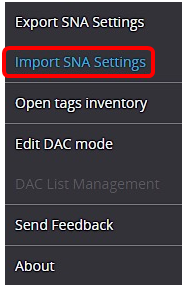
步骤3.在“导入文件”弹出框中,单击“浏览”。

步骤4.找到并单击之前导出或保存的文件,然后单击“打开”。
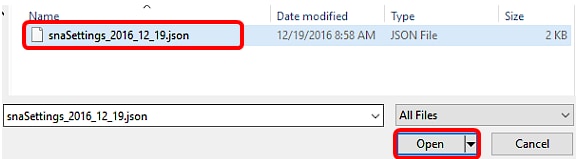
步骤5.在“导入文件”弹出框中单击“导入”。
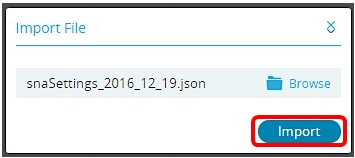
您现在应该已成功导入SNA设置。
注意:导入文件并将拓扑更新为新参数后,系统会提示您保留新设置或恢复到以前的设置。

如果选择保留更改,新设置将保存到网络中的所有设备。如果选择恢复到以前的设置,拓扑将返回到以前的设置。
 反馈
反馈